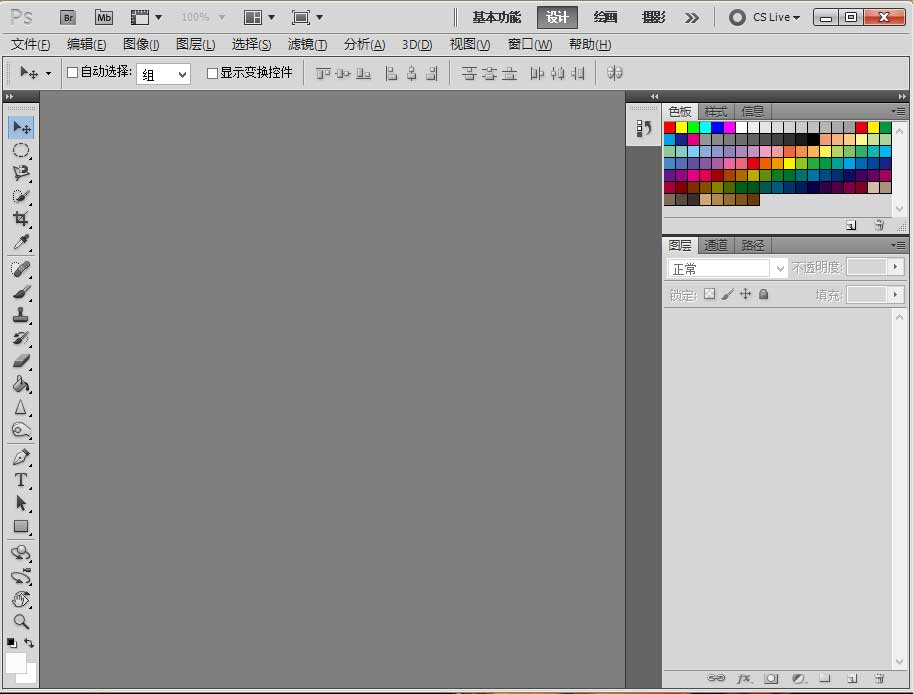ps怎样利用通道及钢笔工具抠出白褐色毛茸茸的兔子图片?运用PHOTOSHOP软件,可以很简单的制作大家想要的照片,下面和小编一起来看看具体步骤吧。
最终效果
原图
具体步骤:
1、把上面的原图素材保存到本机,打开PS软件,再打开保存的原图素材。
2、进入通道面板(窗口 > 通道),观察各通道。点击一下红通道:兔子毛发偏灰。
点击一下绿通道:兔子毛发与背景色差较大。
点击一下蓝通道:兔子毛发与背景色差最大。
3、通过上面的分析,蓝通道最理想。选择蓝通道,按Ctrl + A 全选,按Ctrl + C 复制。
4 5 6 7